Win7升级为Win10系统的几大技巧
windows10如何更新?win10是目前windows系统中最新版本的系统,那么很多人都不知道,如何将win7更新升级到windows10系统,就此问题,笔者教你win7升级为win10系统的几大技巧
访问:
技巧一
使用一键升级工具,简单直接,大概半个小时就可以了,完全自动化安装并且自动激活
技巧二
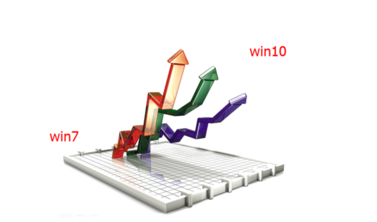
下载打开官方升级win10创意者更新的工具易升,点击接受微软软件许可条款
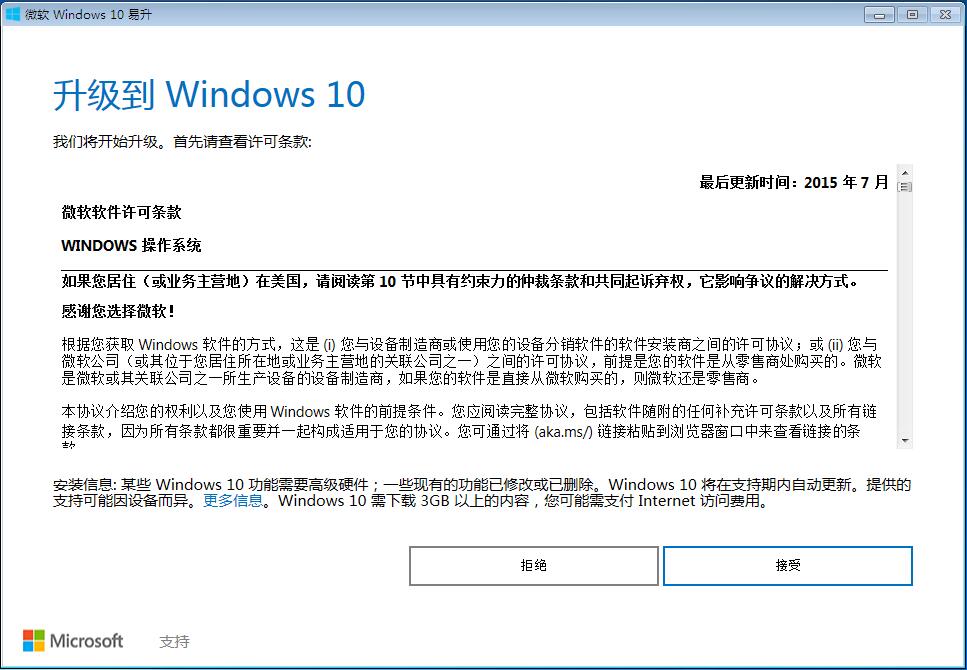
升级工具检测电脑环境是否正常,检测完成后会开始下载win10系统。
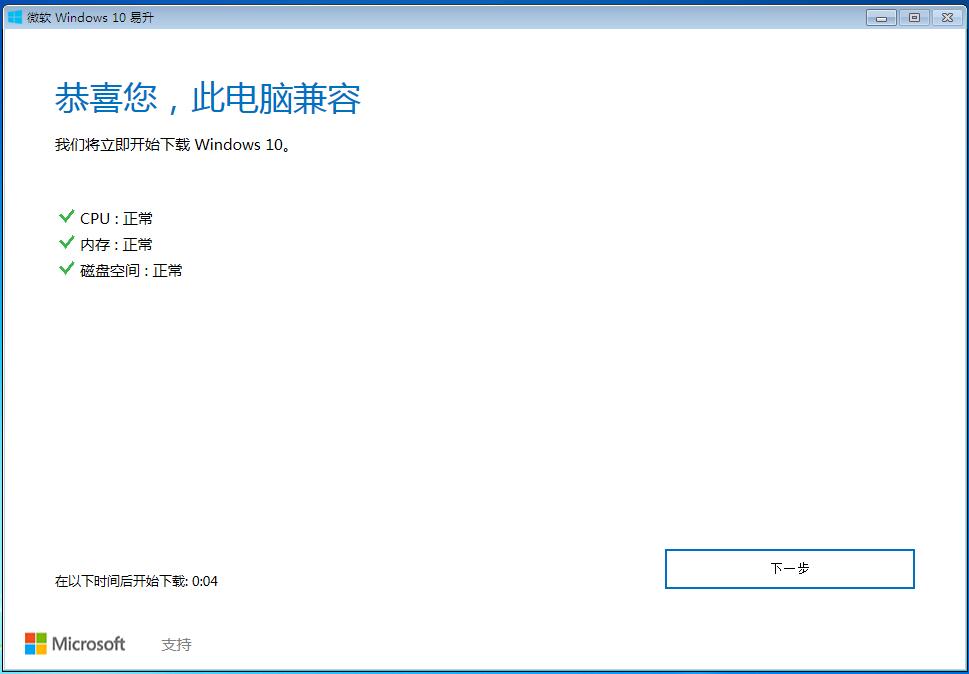
windows10 系统下载中,通过官方工具升级win10会保留原来系统的数据及用户文件。下载完成后会验证下载的数据是否正确,验证无误后进行下一步过程。
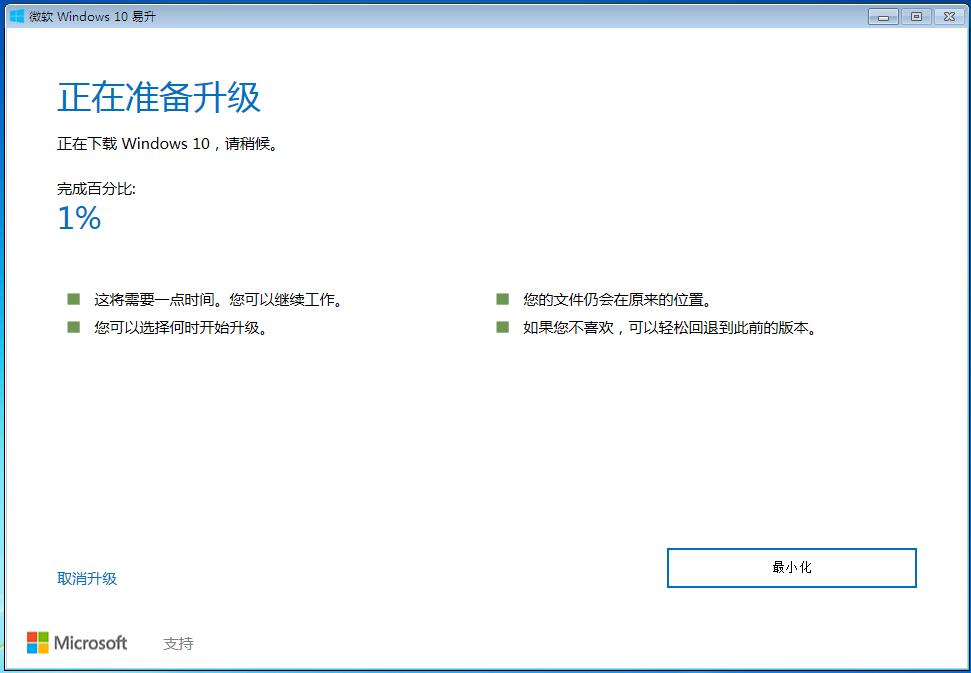
启动win10升级程序,为确保能正确升级win10,会进行电脑硬件的再次检测,保证无误后开始安装过程。如下面图示:
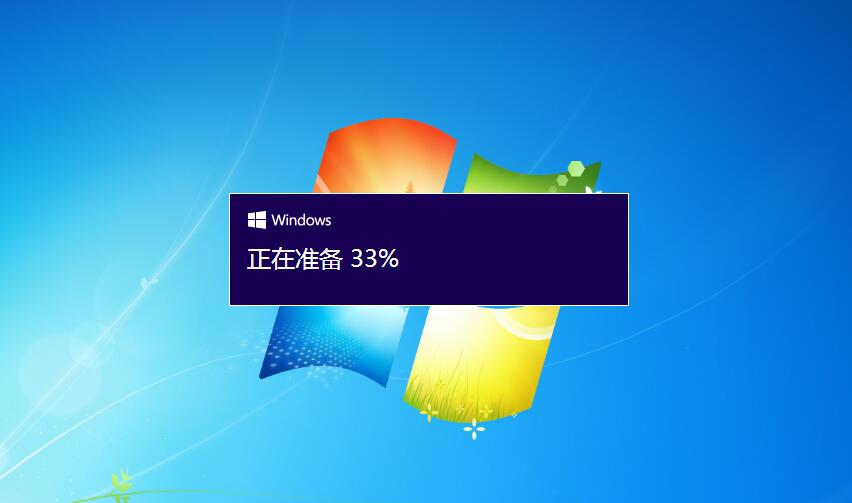
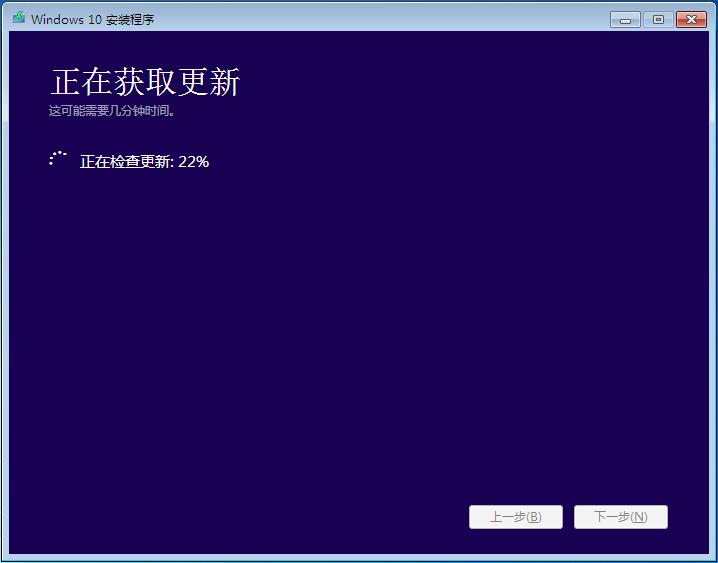
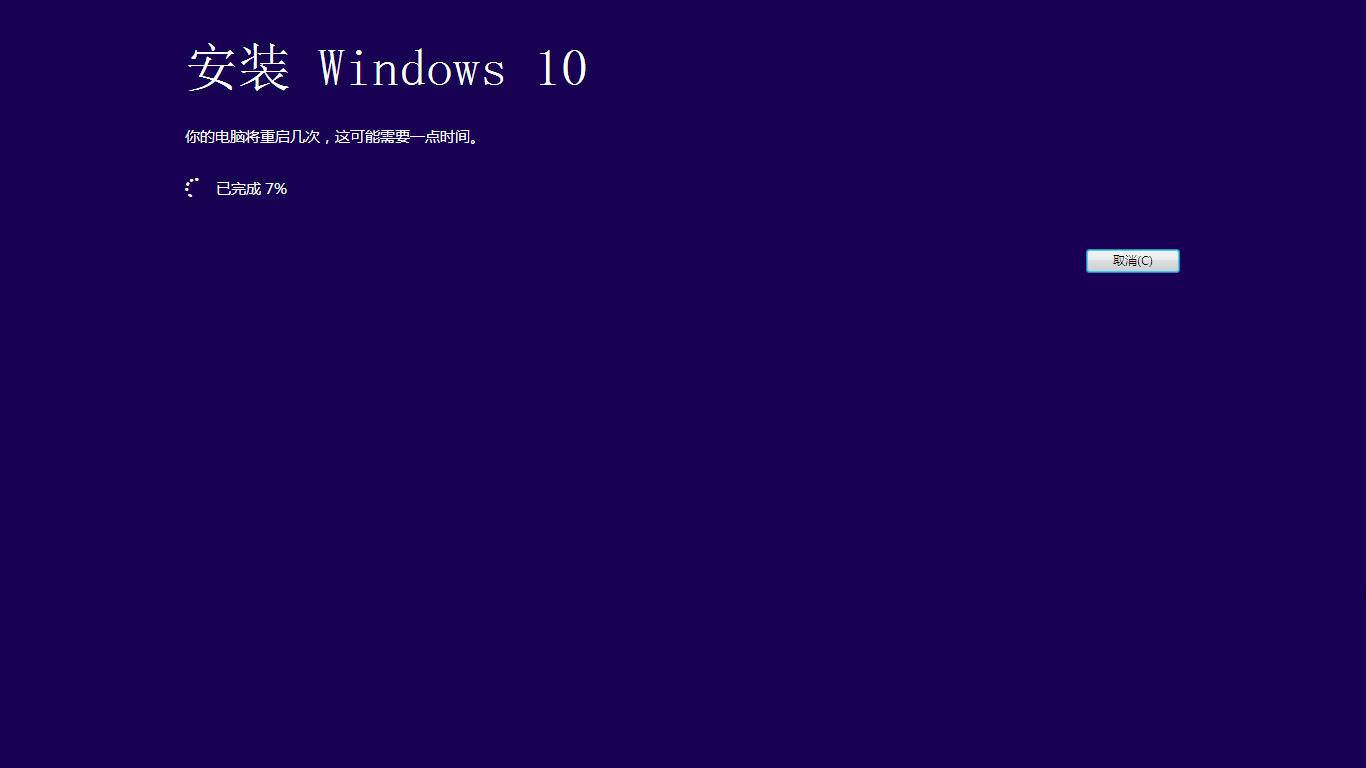
以上步骤完成后提示用户重启电脑进行下一步的操作,未操作一段时间后将自动重启进入更新过程。
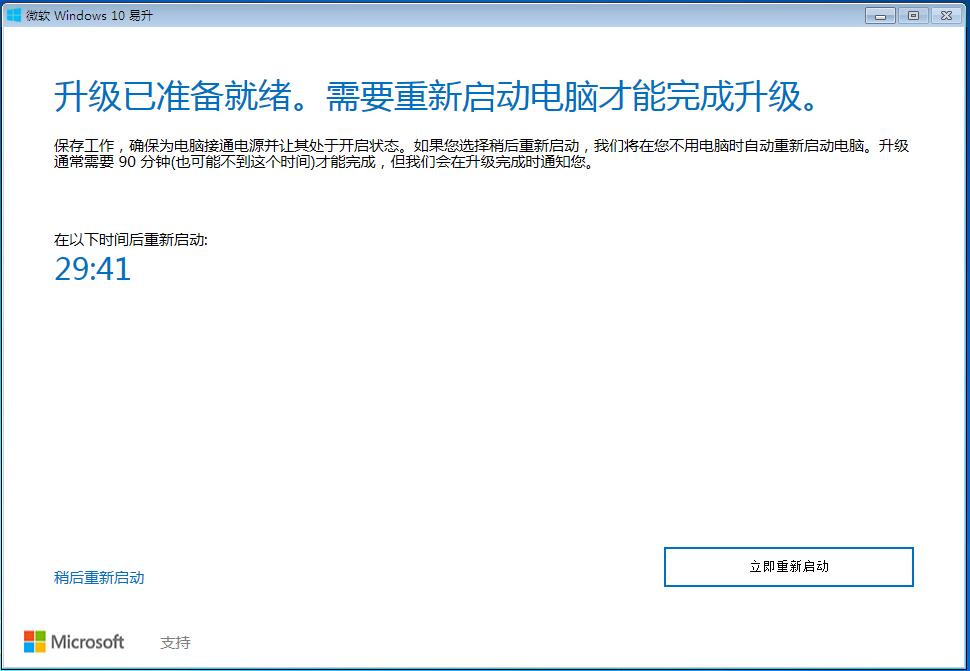
正在升级更新升级中,更新过程电脑将会多次重启与闪屏,这是正常现象,大家不必担心。耐心等待更新过程完成。
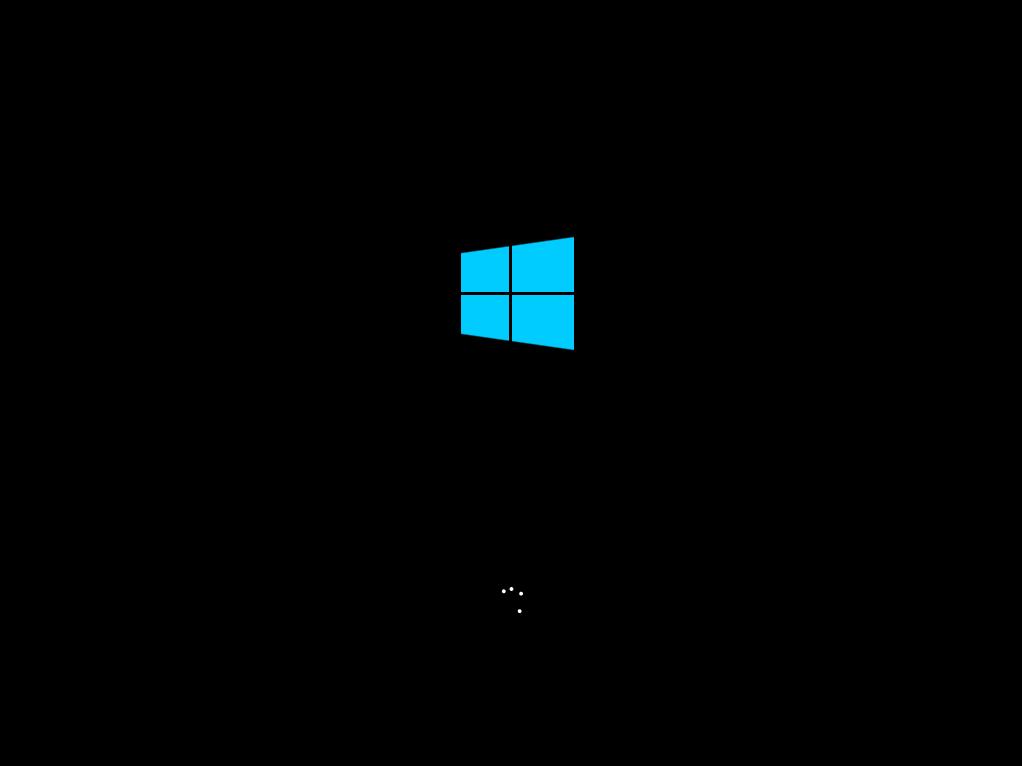

更新过程完成后进入系统设置界面,对升级好的win10系统进行简单的设置。这里点击自定义设置或使用快速设置,小编喜欢简单选择了快速设置。
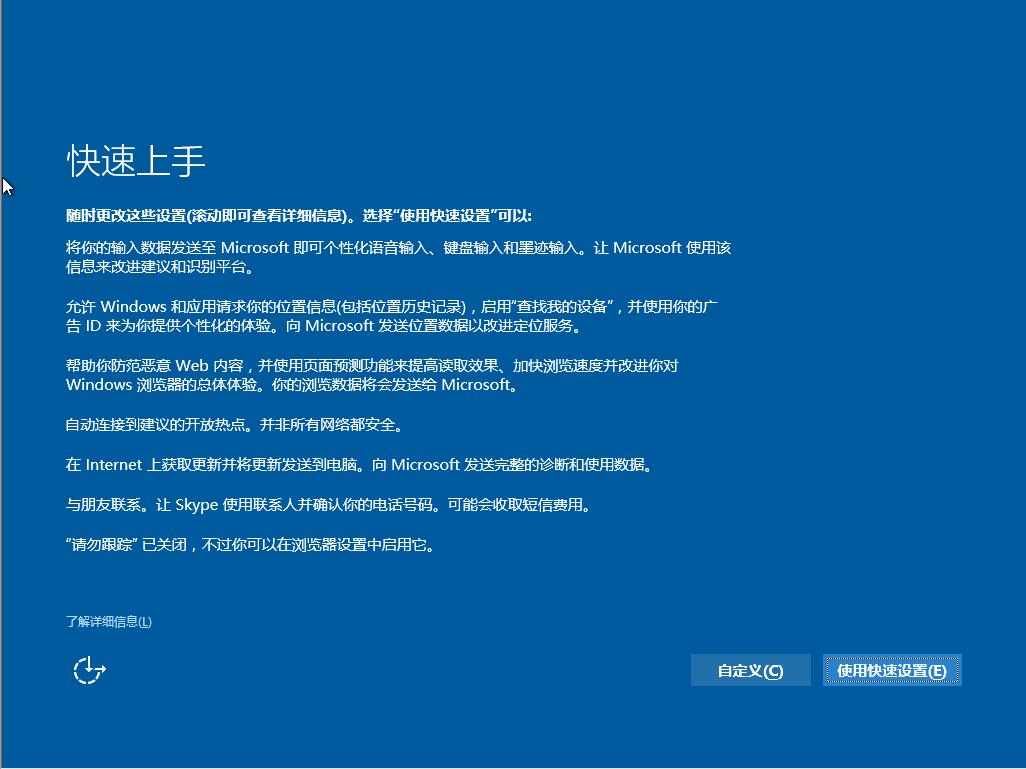
win10的开机欢迎界面,是不是感觉比win7好看多了。
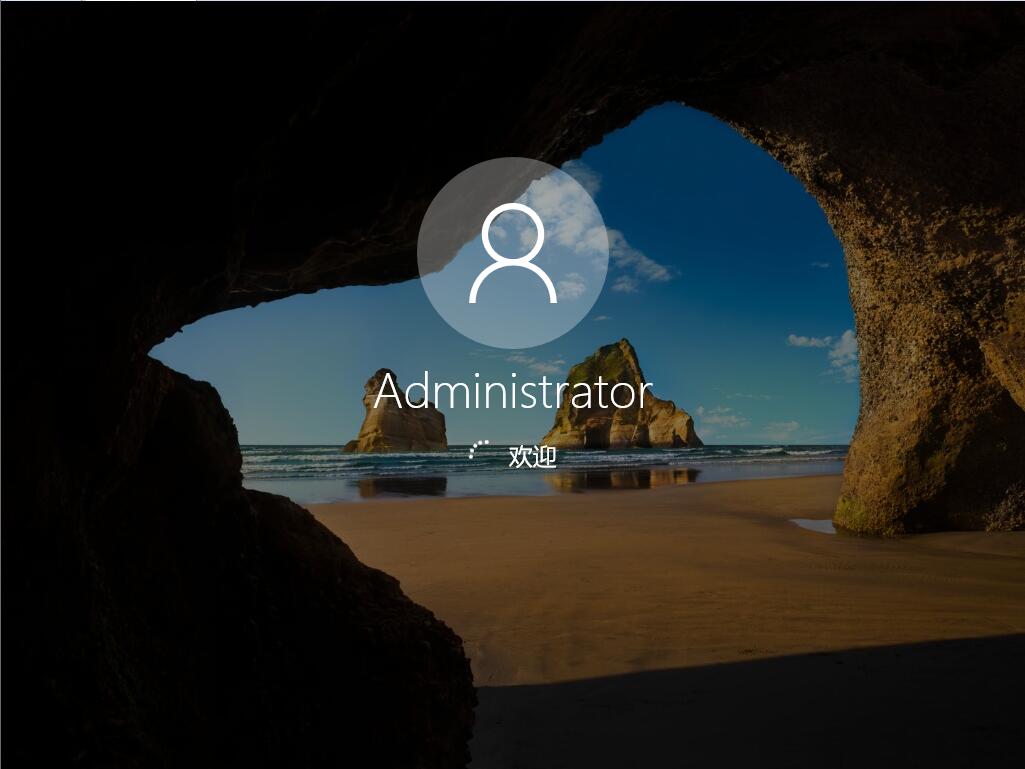
首次进入系统前的准备工作。

进入Windows 10 系统桌面,升级完成!
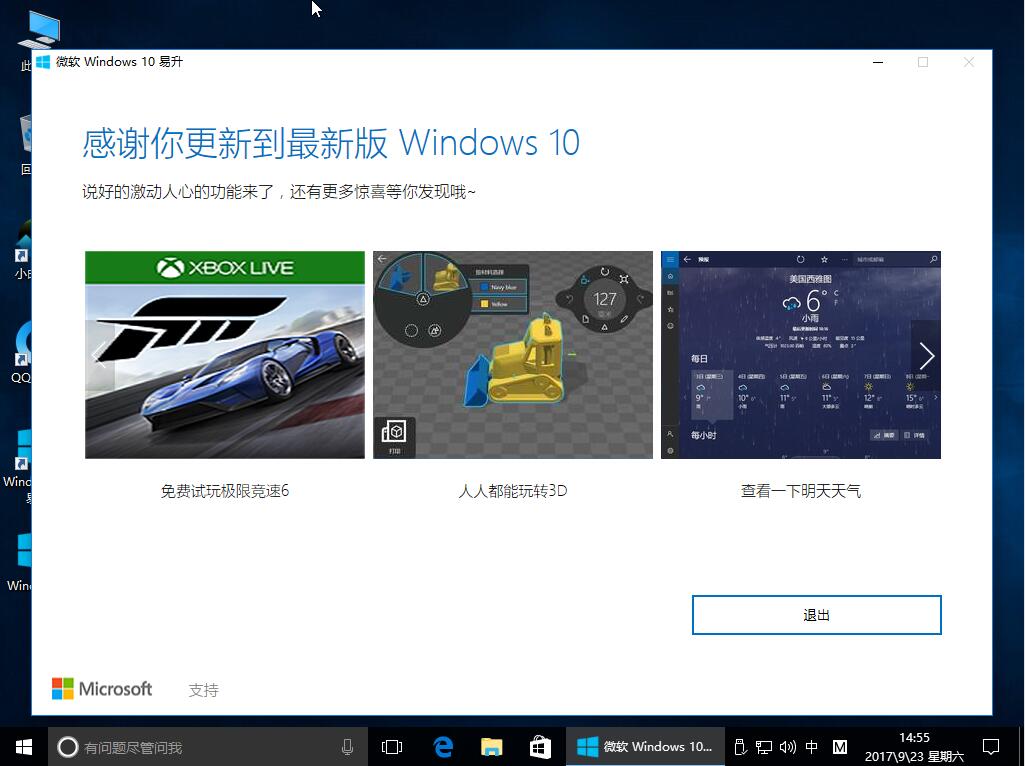
以上就是windows10如何更新的介绍了,使用官方工具win7升级至win10就这样完成了,尽情的使用windows10 系统吧。









